Win XP网络连接中常出现的问题及解决方法
利用netsh,winsock,reset,命令修复网络应用错误
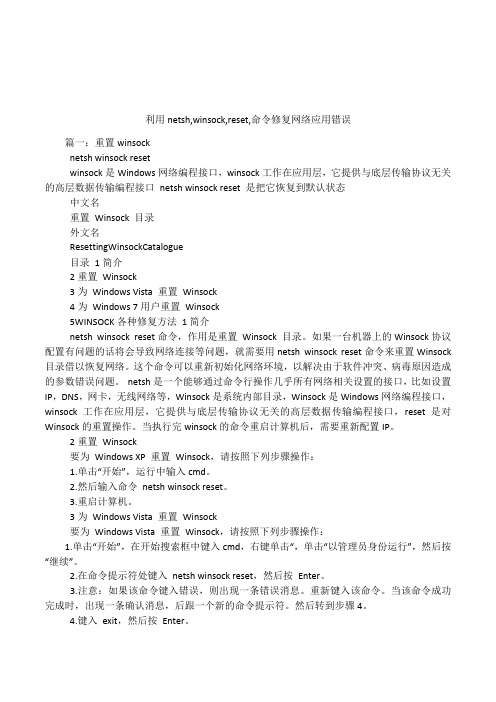
利用 netsh,winsock,reset,命令修复网络应用错误 篇一:重置 winsock netsh winsock reset winsock 是 Windows 网络编程接口,winsock 工作在应用层,它提供与底层传输协议无关 的高层数据传输编程接口 netsh winsock reset 是把它恢复到默认状态 中文名 重置 Winsock 目录 外文名 ResettingWinsockCatalogue 目录 1 简介 2 重置 Winsock 3 为 Windows Vista 重置 Winsock 4 为 Windows 7 用户重置 Winsock 5WINSOCK 各种修复方法 1 简介 netsh winsock reset 命令,作用是重置 Winsock 目录。
如果一台机器上的 Winsock 协议 配置有问题的话将会导致网络连接等问题,就需要用 netsh winsock reset 命令来重置 Winsock 目录借以恢复网络。
这个命令可以重新初始化网络环境,以解决由于软件冲突、病毒原因造成 的参数错误问题。
netsh 是一个能够通过命令行操作几乎所有网络相关设置的接口,比如设置 IP,DNS,网卡,无线网络等,Winsock 是系统内部目录,Winsock 是 Windows 网络编程接口, winsock 工作在应用层,它提供与底层传输协议无关的高层数据传输编程接口, reset 是对 Winsock 的重置操作。
当执行完 winsock 的命令重启计算机后,需要重新配置 IP。
2 重置 Winsock 要为 Windows XP 重置 Winsock,请按照下列步骤操作: 1.单击“开始”,运行中输入 cmd。
2.然后输入命令 netsh winsock reset。
3.重启计算机。
3 为 Windows Vista 重置 Winsock 要为 Windows Vista 重置 Winsock,请按照下列步骤操作: 1.单击“开始”,在开始搜索框中键入 cmd,右键单击“,单击“以管理员身份运行”,然后按 “继续”。
网络连接异常的原因

【引用】宽带连接错误的处理办法691、623、678、645、720、721、718、734 2011-07-04宽带连接错误691(由于域上的用户名或密码无效而拒绝访问)/错误635(未知错误)的处理流程如下:(1)用户名密码填写错误(2)如果用户帐号密码填写无误,则进入下一步继续处理;建议重建拨号软件(如果不懂装拨号软件,可参考户重新):?如果重装拨号软件后正常,原因为“拨号软件丢失”;?如果重装拨号软件后故障依旧,请拨打客服电话10000电信(10060网通/10050铁通)进行障碍申告。
宽带连接错误691错误691真正意义上来讲:1:域上名出现错误,(用户名或密码输入错误)。
2:服务器无反映,(机房用户端口错误,或帐号未被激活)。
3:电话或宽带到期欠费造成。
出现错误691的原因1.电信限制了你帐户使用数目,比如你这个帐户可以4个人用,现在4个人在用,你拨号就是错误6912.你在用完后没断开,至少服务器那边还是没断开,以为你还在用,和上面情况类似,所以错误691建议:每次关机的时候在宽带连接上右键,点断开出现错误691后不要一直死缠烂打拨号,等待个几分钟再试试,如果一直出现这种情况,拨打客服电话10000电信(10060网通/10050铁通),告诉工作人员你的电脑错误691上不了,然后她问“请问你的宽带编号多少”,告诉她你帐户,然后她有时问你开户的是谁,回答开户的是谁,然后过个几分钟她就会找人帮你搞定宽带连接错误691的解决办法之一解决ADSL莫名其妙的错误691问题工厂的办公室里有无线路由器,而家里新装了宽带,还没有买路由器,所以只跟哥共用一个ADSL帐号上网,一根网线在两台手提之间插来拔去的。
但是让人郁闷的是,插在哥的手提上,都能连接上网络,可是插到我这台手提上总是提示错误691:用户名/密码错误。
但是可以确定的是,我绝对没有把用户名或者密码输错,让我在拔号器与机子设置了好久也不行!!!郁闷......打10000询问,电信小姐坚持是我输错了,不是他们的问题。
WinXP下局域网电脑互访问题及解决方案2

WinXP下局域网电脑互访问题及解决方案2WindowsXP默认情况下,局域网内的电脑如果不能实现互访,可通过如下调整来实现互访:1,打开防火墙属性,选择“高级”标签,点“本地连接”设置,选择“ICMP”标签,勾选“允许传入的回显请求”。
“确定”返回。
这样就可以拼通局域网内的XP电脑。
2,开启Guest(来宾)账户。
XP在默认情况下是没有开启Guest账户的,可以通过“控制面板”中的“用户账户”开启,并设置密码和权限。
3,允许Guest用户从网络访问本机。
XP默认是不允许Guest从网络登录的,所以,即使开通了来宾账户也比一定能访问,可以用以下方法解除限制:打开“组策略”编辑器,依次展开:计算机配置→Windows设置→安全设置→本地策略→用户权利指派。
双击右边的“拒绝从网络访问这台计算机”选项,删除里面的“Guest”账号。
4,更改网络访问模式。
打开“组策略”编辑器,依次展开:计算机配置→Windows设置→安全设置→本地策略→安全选项。
双击右边的“网络访问:本地账号的共享和安全模式”选项,将设置改为:“经典——本地用户以自己身份验证”。
5,停用“只允许进行控制台登录”策略。
此策略启用后,密码为空的用户通过网络访问使用XP的计算机时便会被禁止,只要将这个策略停用即可解决问题:打开“组策略”编辑器,依次展开:计算机配置→Windows设置→安全设置→本地策略→安全选项。
在右边的窗口中双击“使用空白密码的本地账户只允许进行控制台登录”,选择“停用”。
6,打开“文件夹属性”,选择“查看”标签,在“高级设置”中去掉“简单文件夹共享(推荐)”前的对勾。
7,打开“本地连接”属性,在“此链接使用下列项目”中,勾选“Microsoft网络的文件和打印机共享”项。
8,打开被访问电脑的“组策略”编辑器,依次展开:计算机配置→Windows设置→安全设置→本地策略→用户权利指派。
在右侧窗口中找到“从网络访问此计算机”策略,检查是否有Everyone 用户,没有就添加,再检查“拒绝从网络访问这台计算机”策略中是否有Everyone用户,有就删除。
局域网中无法访问、无法连接、无法连通的解决方法集锦

局域网中无法访问、无法连接、无法连通的解决方法集锦在局域网内安装了Windows XP的电脑不能与安装了Windows 98的电脑互相访问,安装了Windows XP的电脑与安装了Windows XP的电脑也不能互相通信。
在工作站访问服务器时,工作站的“网上邻居”中可以看到服务器的名称,但是点击后却无法看到任何共享内容,或者提示找不到网络径、无权访问等问题,归纳为以下几点:在XP首次使用的时候要在网上邻居的属性里面新建一个网络连接进行网络安装向导。
1、检查计算机之间的物理连接网卡是网络连接的基本设备,在桌面计算机中,每个网卡后面的指示灯应该是亮的,这表示连接是正常的H绻 涣粒 爰觳榧 咂骰蚪换换 谴蚩 模 颐扛隹突Ф肆 拥闹甘镜贫际橇恋模 獗硎玖唇邮钦 5摹=酉吕醇觳橥 叩乃 肥欠窠哟チ己谩?br>2、确保所有计算机上都安装了TCP/IP,并且工作正常在Windows XP中默认安装了TCP/IP。
但是,如果出了网络问题想卸载后重新安装TCP/IP 就不容易了:在“本地连接”属性中显示的此连接使用下列项目列表中单击Internet协议(TCP/IP)项,您将发现卸载按钮不可用(被禁用)。
这是因为传输控制协议/Internet协议(TCP/IP)堆栈是Microsoft XP/ 2003的核心组件,不能删除。
在这种情况下,如果需要重新安装TCP/IP以使TCP/IP堆栈恢复为原始状态。
可以使用NetShell实用程序重置TCP/IP 堆栈,使其恢复到初次安装操作系统时的状态。
方法是:在命令提示符后键入以下命令,然后按ENTER键:netsh int ip reset c:\resetlog.txt,其中,Resetlog.txt记录命令结果的日志文件,一定要指定,这里指定了Resetlog.txt日志文件及完整路径。
运行此命令的结果与删除并重新安装TCP/IP协议的效果相同。
3、使用ping命令测试网络中两台计算机之间的连接ping其它计算机IP,在命令提示处,键入ping x.x.x.x(其中x.x.x.x是另一台计算机的IP地址),然后按ENTER键。
网络无法访问,你可能没有权限使用网络资源,请与管理员联系,拒绝访问

e、本地安全策略—>本地策略—>安全选项—>网络访问:不允许SAM帐号和共享的匿名枚举,停用
局域网无法互访,在网上邻居点击该机时弹出提示:无法访问,您可能没有权限使用网络资源。
解决办法:打开控制面板----管理工具----本地安全策略,继续点击本地策略----安全选项----使用空白密码的用户只允许只行控制台登录,双击,把该项的值改为“已禁用”。问题即
电脑互相访问的问题,即使是开启Guest账号、安装NetBEUI协议、设置共享文件夹,问题也得不到
解决。
右键点击Windows桌面上的“我的电脑”,选择“属性”,进入“计算机名”选项卡,查看该
选项卡中出现的局域网工作组名称,如“MSHOME”,然后点击“网络ID”按钮,进入“网络标识向
网络无法访问,你可能没有权限使用网络资源,请与管理员联系,拒绝访问!
电脑出现“XXX无法访问。你可能没有权限使用网络资源......”,ping得通,即使重新系统也不能解决。
方法一:出现这一类的问题有可能的防毒软件可能出于安全考虑做了什么设置,让电脑自己重新刷新一下网络设置。具体操作:网络连接—>网络安装向导 —>此计算机通过居民区的网关或网络上的其它计算机连接到Internet—>接下来跟据你的电脑信息填写—>启用文件和打印共享—完成。
十二、“本地连接”→属性→常规,检查是否安装了“Microsoft网络文件和打印机共享”、“Microsoft网络客户端”以及TCP/IP协议;
十三、某些局域网游戏和软件须安装NetBEUI协议。而且网上有文章说,在小型局域网中,微软在WinXP中只支持的TCP/IP协议和NWLink IPX/SPX/NetBIOS兼容协议表现不尽如人意,在小型局域网(拥有200台左右电脑的网络)中NetBEUI是占用内存最少、速度最快的一种协议。
Windows XP常见错误代码及解决方法
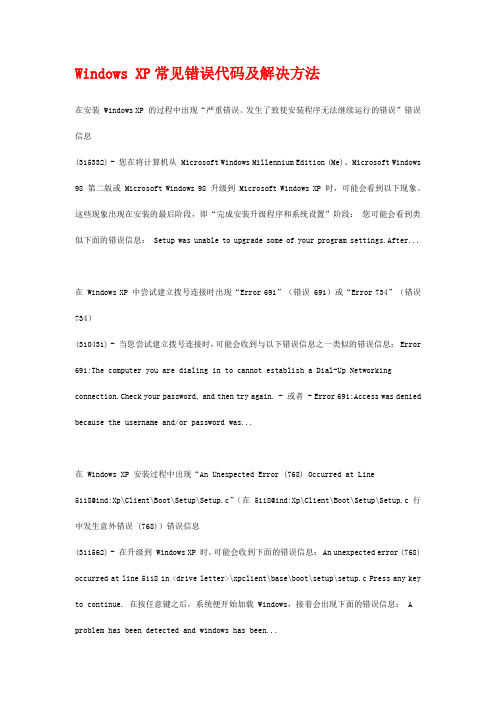
Windows XP常见错误代码及解决方法在安装 Windows XP 的过程中出现“严重错误。
发生了致使安装程序无法继续运行的错误”错误信息(315332) - 您在将计算机从 Microsoft Windows Millennium Edition (Me)、Microsoft Windows 98 第二版或 Microsoft Windows 98 升级到 Microsoft Windows XP 时,可能会看到以下现象。
这些现象出现在安装的最后阶段,即“完成安装升级程序和系统设置”阶段:您可能会看到类似下面的错误信息: Setup was unable to upgrade some of your program settings.After...在 Windows XP 中尝试建立拨号连接时出现“Error 691”(错误 691)或“Error 734”(错误734)(310431) - 当您尝试建立拨号连接时,可能会收到与以下错误信息之一类似的错误信息: Error 691:The computer you are dialing in to cannot establish a Dial-Up Networking connection.Check your password, and then try again. - 或者 - Error 691:Access was denied because the username and/or password was...在 Windows XP 安装过程中出现“An Unexpected Error (768) Occurred at Line5118@ind:Xp\Client\Boot\Setup\Setup.c”(在 5118@ind:Xp\Client\Boot\Setup\Setup.c 行中发生意外错误 (768))错误信息(311562) - 在升级到 Windows XP 时,可能会收到下面的错误信息: An unexpected error (768) occurred at line 5118 in <drive letter>\xpclient\base\boot\setup\setup.c Press any key to continue. 在按任意键之后,系统便开始加载 Windows,接着会出现下面的错误信息: A problem has been detected and windows has been...当启动基于 Windows XP 的计算机时,会出现“WJView error Could not execute main”(WJView 错误无法执行主程序)的错误信息(831427) - 当启动基于 Microsoft Windows XP 的计算机时,可能会收到以下错误信息: WJView error Could not execute main.The system cannot find the file specified.如何在 Windows XP 中执行磁盘错误检查(315265) - 本文介绍如何在 Windows XP 中检查硬盘驱动器的完整性。
电脑无法连接网络该如何解决
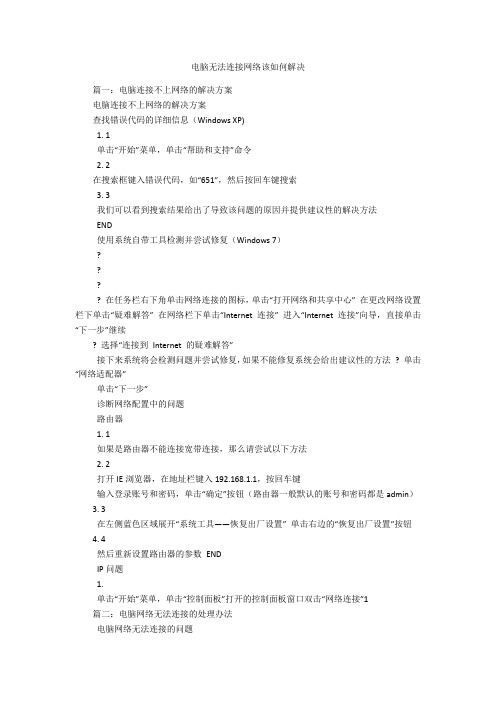
电脑无法连接网络该如何解决篇一:电脑连接不上网络的解决方案电脑连接不上网络的解决方案查找错误代码的详细信息(Windows XP)1. 1单击“开始”菜单,单击“帮助和支持”命令2. 2在搜索框键入错误代码,如“651”,然后按回车键搜索3. 3我们可以看到搜索结果给出了导致该问题的原因并提供建议性的解决方法END使用系统自带工具检测并尝试修复(Windows 7)???? 在任务栏右下角单击网络连接的图标,单击“打开网络和共享中心” 在更改网络设置栏下单击“疑难解答” 在网络栏下单击“Internet 连接” 进入“Internet 连接”向导,直接单击“下一步”继续? 选择“连接到Internet 的疑难解答”接下来系统将会检测问题并尝试修复,如果不能修复系统会给出建议性的方法? 单击“网络适配器”单击“下一步”诊断网络配置中的问题路由器1. 1如果是路由器不能连接宽带连接,那么请尝试以下方法2. 2打开IE浏览器,在地址栏键入192.168.1.1,按回车键输入登录账号和密码,单击“确定”按钮(路由器一般默认的账号和密码都是admin)3. 3在左侧蓝色区域展开“系统工具——恢复出厂设置” 单击右边的“恢复出厂设置”按钮4. 4然后重新设置路由器的参数ENDIP问题1.单击“开始”菜单,单击“控制面板”打开的控制面板窗口双击“网络连接”1篇二:电脑网络无法连接的处理办法电脑网络无法连接的问题一、网络设置的问题这种原因比较多出现在需要手动指定IP、网关、DNS服务器联网方式下,及使用代理服务器上网的。
仔细检查计算机的网络设置。
二、DNS服务器的问题当IE无法浏览网页时,可先尝试用IP地址来访问,如果可以访问,那么应该是DNS的问题,造成DNS的问题可能是连网时获取DNS出错或DNS服务器本身问题,这时你可以手动指定DNS服务(地址可以是你当地ISP提供的DNS服务器地址,也可以用其它地方可正常使用DNS服务器地址。
XP出现局域网访问无权限问题的完整解决方案
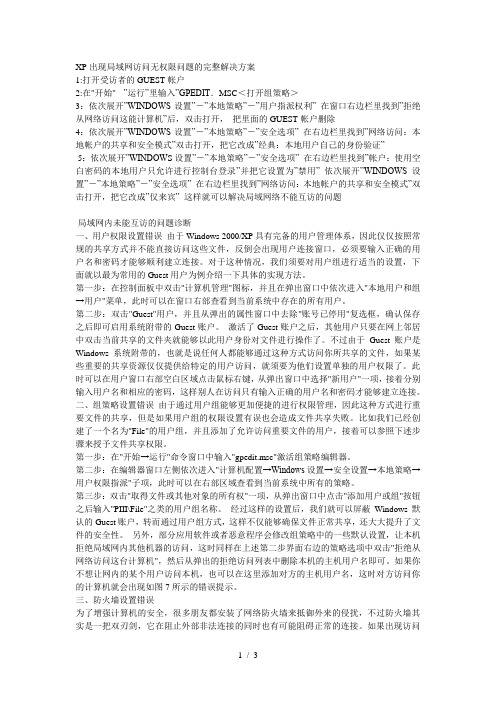
XP出现局域网访问无权限问题的完整解决方案1:打开受访者的GUEST帐户2:在"开始"-- ”运行”里输入”GPEDIT.MSC<打开组策略>3:依次展开”WINDOWS设置”-”本地策略”-”用户指派权利” 在窗口右边栏里找到”拒绝从网络访问这能计算机”后,双击打开,把里面的GUEST帐户删除4:依次展开”WINDOWS设置”-”本地策略”-”安全选项” 在右边栏里找到”网络访问:本地帐户的共享和安全模式”双击打开,把它改成”经典:本地用户自己的身份验证”5:依次展开”WINDOW S设置”-”本地策略”-”安全选项” 在右边栏里找到”帐户:使用空白密码的本地用户只允许进行控制台登录”并把它设置为”禁用” 依次展开”WINDOWS设置”-”本地策略”-”安全选项” 在右边栏里找到”网络访问:本地帐户的共享和安全模式”双击打开,把它改成”仅来宾” 这样就可以解决局域网络不能互访的问题局域网内未能互访的问题诊断一、用户权限设置错误由于Windows 2000/XP具有完备的用户管理体系,因此仅仅按照常规的共享方式并不能直接访问这些文件,反倒会出现用户连接窗口,必须要输入正确的用户名和密码才能够顺利建立连接。
对于这种情况,我们须要对用户组进行适当的设置,下面就以最为常用的Guest用户为例介绍一下具体的实现方法。
第一步:在控制面板中双击"计算机管理"图标,并且在弹出窗口中依次进入"本地用户和组→用户"菜单,此时可以在窗口右部查看到当前系统中存在的所有用户。
第二步:双击"Guest"用户,并且从弹出的属性窗口中去除"账号已停用"复选框,确认保存之后即可启用系统附带的Guest账户。
激活了Guest账户之后,其他用户只要在网上邻居中双击当前共享的文件夹就能够以此用户身份对文件进行操作了。
不过由于Guest账户是Windows系统附带的,也就是说任何人都能够通过这种方式访问你所共享的文件,如果某些重要的共享资源仅仅提供给特定的用户访问,就须要为他们设置单独的用户权限了。
网络错误等错误的解决方案

宽带连接错误的处理办法宽带连接错误的处理办法651、691、623、678、645、720、721、718、734、769、619、676、815(留着吧,不用麻烦别人喽)错误代码651意思为您的调制解调器(或其它连接设备)报告了一个错误。
既未找到指定的端口。
解决办法:1、远程访问记事簿文件和当前的“网络和拨号连接”配置可能不一致如果更改了通讯设备(例如:串行口或调制解调器),请确保重新配置“网络和拨号连接”。
如果错误仍然存在,请删除并重新创建“网络和拨号连接”。
2、win7 错误代码651,路由能上,拨号上不了试一下:打开 \windows\system32\logfiles\wmi,双击打开wmi 再打开里面的RtBackup 会提示你需要管理员权限继续重启,即可修复.3、不行的话把wmi里的后缀为etl的文件删除包括RtBackup里的重启4、如果上面的都不管用的话那尝试一下,禁用本地连接-关机—检查猫的所有插头拔下重插-拔下猫的电源插头—等待2分钟之后插上插头-开机.5、最后一招先从别的能上网的系统的机子里复制下面这个文件c:\windows\system32\drivers\raspppoe.sys 来替换你电脑里的这个文件。
宽带连接错误691(由于域上的用户名或密码无效而拒绝访问)/错误635(未知错误)的处理流程如下:(1)用户名密码填写错误(2)如果用户帐号密码填写无误,则进入下一步继续处理;建议重建拨号软件(如果不懂装拨号软件,可参考户重新):如果重装拨号软件后正常,原因为“拨号软件丢失”;如果重装拨号软件后故障依旧,请拨打客服电话10000电信(10060网通/10050铁通)进行障碍申告。
宽带连接错误691错误691真正意义上来讲:1:域上名出现错误,(用户名或密码输入错误)。
2:服务器无反映,(机房用户端口错误,或帐号未被激活).3:电话或宽带到期欠费造成。
出现错误691的原因1.电信限制了你帐户使用数目,比如你这个帐户可以4个人用,现在4个人在用,你拨号就是错误6912.你在用完后没断开,至少服务器那边还是没断开,以为你还在用,和上面情况类似,所以错误691建议:每次关机的时候在宽带连接上右键,点断开出现错误691后不要一直死缠烂打拨号,等待个几分钟再试试,如果一直出现这种情况,拨打客服电话10000电信(10060网通/10050铁通),告诉工作人员你的电脑错误691上不了,然后她问“请问你的宽带编号多少”,告诉她你帐户,然后她有时问你开户的是谁,回答开户的是谁,然后过个几分钟她就会找人帮你搞定宽带连接错误691的解决办法之一解决ADSL莫名其妙的错误691问题工厂的办公室里有无线路由器,而家里新装了宽带,还没有买路由器,所以只跟哥共用一个ADSL帐号上网,一根网线在两台手提之间插来拔去的.但是让人郁闷的是,插在哥的手提上,都能连接上网络,可是插到我这台手提上总是提示错误691:用户名/密码错误。
网络连接里看不到本地连接的解决方法

一,故障症状:
在WIN2000/XP/2003中单击“开始->控制面板->网络连接”,或者“网上邻居->属性”,我们会看到“本地连接”图标,一般情况计算机有几个网卡就会出现几个本地连接。当然有的读者可能使用过类似虚拟网卡的程序,那么每添加一个虚拟网卡程序就会多出一个本地连接。通过本地连接我们可以设置相对应网卡的网络参数。当然实际工作中“本地连接”会出现以下一个或多个故障。
适配器绑定上损坏的注册表条目。如果所有其他步骤都不能解决实际问题的话,请执行此步骤。
三,总结:
在实际中遇到本地连接或拨号连接出现问题时就可以采用上面介绍的八步来解决了。只要你按照顺序一步一步的操作,基本上都可以解决掉网络连接相关的故障。
小提示:
在修改注册表之前一定要先备份,否则会造成由于修改不甚而进入不了操作系统的后果。
第七步:确保在计算机中没有任何不存在的,虚幻的或隐藏的网络适配器,如果存在请全部删除。并且删除所有第三方网络适配器管理软件。
第八步:在设备管理器中,删除网络适配器,并重新手动或让操作系统自动安装网卡驱动。此步操作可检测和纠正网络
第五步:确保系统文件夹中的所有Windows保护文件没有受到影响,通过在命令提示符下键入sfc /purgecache和sfc /scannow来启动windows文件检查器对保护文件进行修复。
第六步:对注册表中的相关键值进行修复,启动注册表编辑器(开始->运行->输入regedit),找到并单击注册表子项HKEY_CLASSES_ROOT\Interface\{0000010C-0000-0000-C000-000000000046}验证其子项NumMethods和ProxyStubClsid32是否存在,并且它们的值是否正确(nummethods为4,ProxyStubClsid32为{00000320-0000-0000-C000-000000000046}。如果不存在注册表子项,请创建它们。
windows操作系统无法上网问题解决方法大集合

3、Vista无法上网
解决这个问题的方法很简单,如果你的任务栏上有宽带连接的图标(画差的)那你就可以在开始中(就是关机按钮上面的那些),上面有一控制面版,进入那里你可以一个图标(图标的样式:四个电脑底下有一根电缆连接的,中文版的就是"网络中心"),进入他,在他的左边的上面有六个选项选中第六个选项(管理网络连接),进入,就会发现有两个电脑的图,在第一个图标上点击右键,选择最下边的属性按钮,在弹出的框里找带有TCP/IPv4的字样,点他,再点他下面的(有三个按钮中最后的那个)按钮也就是属性,在这里你可以调整你的IP地址,调好就OK了.连接宽带在开始的控制面版的上面的那个,就可以连接宽带。
10)、Application Management服务的问题
出现只能上QQ不能开网页的情况,重新启动后就好了。不过就算重新启动,开7到8个网页后又不能开网页了,只能上QQ。有时电信往往会让你禁用Application Management服务,就能解决了。具体原因不明。
11)、还有一种现象也需特别留意:就是能打开网站的首页,但不能打开二级链接,如果是这样,处理的方法是重新注册如下的DLL文件:
经过这一步之后,又返回网络连接的窗口,这个时候,选择“TCP/IP”后,那个“卸载”按钮已经是可用的了(未做这一步之前是灰色的)。点这个“卸载”按钮来把 TCP/IP 协议删除,然后重启一次机器。
4)、重启后,把 nettcpip.inf 文件改回来,再照着第3步,重新安装一次 TCP/IP 协议(此时它不会再提示没有数字签名了,呵呵)。
小提示:netsh命令是一个基于命令行的脚本编写工具,你可以使用此命令配置和监视Windows 系统,此外它还提供了交互式网络外壳程序接口,netsh命令的使用格式请参看帮助文件(在令提示符窗口中输入“netsh/?”即可)。
xp系统常见问题及解决方法介绍
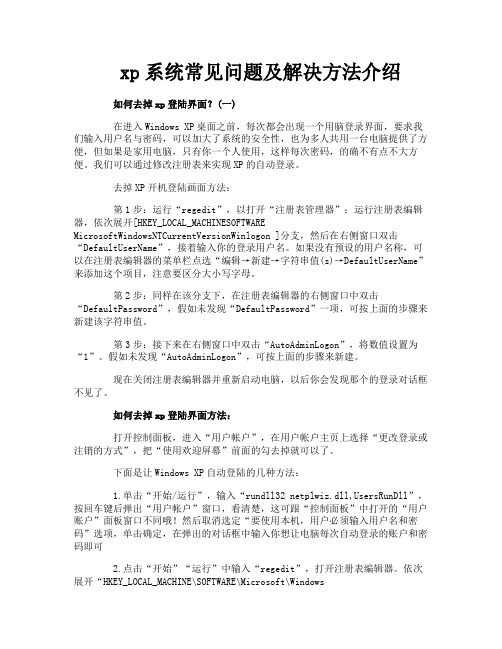
xp系统常见问题及解决方法介绍如何去掉xp登陆界面?(一)在进入Windows XP桌面之前,每次都会出现一个用脑登录界面,要求我们输入用户名与密码,可以加大了系统的安全性,也为多人共用一台电脑提供了方便,但如果是家用电脑,只有你一个人使用,这样每次密码,的确不有点不大方便。
我们可以通过修改注册表来实现XP的自动登录。
去掉XP开机登陆画面方法:第1步:运行“regedit”,以打开“注册表管理器”;运行注册表编辑器,依次展开[HKEY_LOCAL_MACHINESOFTWARE MicrosoftWindowsNTCurrentVersionWinlogon ]分支,然后在右侧窗口双击“DefaultUserName”,接着输入你的登录用户名。
如果没有预设的用户名称,可以在注册表编辑器的菜单栏点选“编辑→新建→字符串值(s)→DefaultUserName”来添加这个项目,注意要区分大小写字母。
第2步:同样在该分支下,在注册表编辑器的右侧窗口中双击“DefaultPassword”,假如未发现“DefaultPassword”一项,可按上面的步骤来新建该字符串值。
第3步:接下来在右侧窗口中双击“AutoAdminLogon”,将数值设置为“1”。
假如未发现“AutoAdminLogon”,可按上面的步骤来新建。
现在关闭注册表编辑器并重新启动电脑,以后你会发现那个的登录对话框不见了。
如何去掉xp登陆界面方法:打开控制面板,进入“用户帐户”,在用户帐户主页上选择“更改登录或注销的方式”,把“使用欢迎屏幕”前面的勾去掉就可以了。
下面是让Windows XP自动登陆的几种方法:1.单击“开始/运行”,输入“rundll32 netplwiz.dll,UsersRunDll”,按回车键后弹出“用户帐户”窗口,看清楚,这可跟“控制面板”中打开的“用户账户”面板窗口不同哦!然后取消选定“要使用本机,用户必须输入用户名和密码”选项,单击确定,在弹出的对话框中输入你想让电脑每次自动登录的账户和密码即可2.点击“开始”“运行”中输入“regedit”,打开注册表编辑器。
、NTLDRismissing故障及解决方法
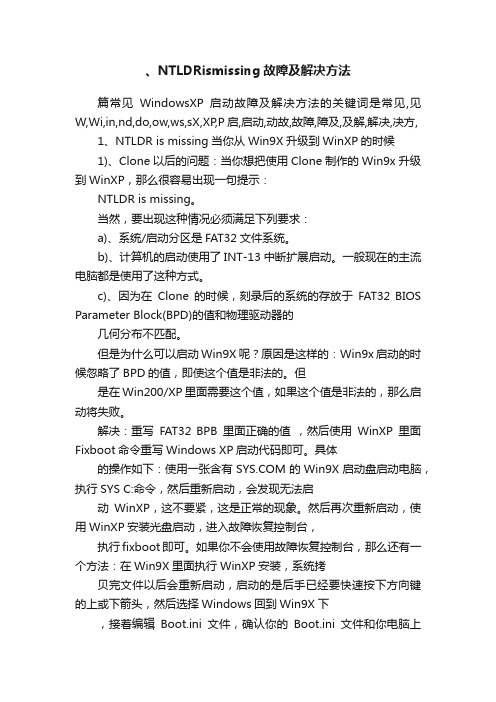
、NTLDRismissing故障及解决方法篇常见WindowsXP启动故障及解决方法的关键词是常见,见W,Wi,in,nd,do,ow,ws,sX,XP,P启,启动,动故,故障,障及,及解,解决,决方,1、NTLDR is missing当你从Win9X升级到WinXP的时候1)、Clone以后的问题:当你想把使用Clone制作的Win9x升级到WinXP,那么很容易出现一句提示:NTLDR is missing。
当然,要出现这种情况必须满足下列要求:a)、系统/启动分区是FAT32文件系统。
b)、计算机的启动使用了INT-13中断扩展启动。
一般现在的主流电脑都是使用了这种方式。
c)、因为在Clone的时候,刻录后的系统的存放于FAT32 BIOS Parameter Block(BPD)的值和物理驱动器的几何分布不匹配。
但是为什么可以启动Win9X呢?原因是这样的:Win9x启动的时候忽略了BPD的值,即使这个值是非法的。
但是在Win200/XP里面需要这个值,如果这个值是非法的,那么启动将失败。
解决:重写FAT32 BPB里面正确的值,然后使用WinXP里面Fixboot命令重写Windows XP启动代码即可。
具体的操作如下:使用一张含有的Win9X启动盘启动电脑,执行SYS C:命令,然后重新启动,会发现无法启动WinXP,这不要紧,这是正常的现象。
然后再次重新启动,使用WinXP安装光盘启动,进入故障恢复控制台,执行fixboot即可。
如果你不会使用故障恢复控制台,那么还有一个方法:在Win9X里面执行WinXP安装,系统拷贝完文件以后会重新启动,启动的是后手已经要快速按下方向键的上或下箭头,然后选择Windows回到Win9X下,接着编辑Boot.ini文件,确认你的Boot.ini文件和你电脑上WinXP的启动相匹配,最后删除C盘根目录上以$开头的全部文件即可。
2)、文件丢失/破坏:这个文件位于C盘根目录,我们只需要从WinXP安装光盘里面提取这个文件,然后放到C盘根目录上即可。
电脑不能上网解决方案

方法四:DCOM属性设置错误。
详细参见:/default.aspx?scid=kb;EN-US;Q2746961、点击“开始”。
2、输入“Dcomcnfg”。
3、弹出的提示框选“是”。
4、点“默认安全机制”标签。
5、在“默认访问权限”栏点“编辑默认值”。
6、看看“名称”下面的栏里有没有“SYSTEM”和“Interactive”项,如果没有,则添加。
7、点击OK,点击OK。
方法一:开始→运行→cmd→regsvr32 actxprxy.dll→确定→提示→actxprxy.dll中DllRegisterServer成功→确定。
然后再次→运行→regsvr32 shdocvw.dll→确定。
方法二:修复TCP/IP网络连接:开始→运行→cmd→输入→netshintip reset→命令后会回车→ipconfig /flushdns来重建本地DNS缓存→重新启动计算机后IE与网络连接已修复。
方法三:HOSTS文件被修改文件位置C:\WINDOWS\system32\drivers\etc 把hosts 用记事本打开,内容清空,只保留127.0.0.1 localhost这一个条目。
一般处理方式:更换新的DNS服务器,或者等待出现故障的DNS服务器工作正常。
有时没有提示,只说是无法连接到服务器。
如果DNS服务器出现故障,一部分网页能正常打开,另一部分网页不能正常打开,出现此种情况的话,可以修改你的DNS服务器,如果有两个DNS服务器,你可以把首选DNS服务器和备用DNS服务器数据调换一下试试看。
右击“网上邻居”→属性→右击本地连接→属性→Internet 协议(TIC/IP)→属性→选择自动获取DNS服务器(这是最佳选择)。
也可以自己设置DNS服务器数据。
设置了IP地址以及子网掩码的话这里也可以保持空白不填写。
当然如果你能准确知道你们当地的DNS数据最好填写进去。
下面技巧参考:方法一:开始→运行→cmd→regsvr32 actxprxy.dll→确定→提示→actxprxy.dll中DllRegisterServer成功→确定。
电脑无线上网提示“区域中找不到无线网络”该怎么解决

电脑无线上网提示“区域中找不到无线网络”该怎么解决电脑无线上网提示“区域中找不到无线网络”该怎么解决案例分析一:笔记本电脑之前好好的,突然不能使用无线网络了,提示“区域中找不到无线网络”。
主要有如下三个问题:一、event log被360禁用了,启用即可老版本的360在“一键优化”时,默认将“Event Log(系统日志服务)”给关闭了。
以下是详细解决方案:1、打开“Event Log(系统日志服务)”:将360软件打开,依次进入:点击“功能大全”---进入“系统服务状态”或“开机加速”---选择“服务”---选择“系统关键服务”----找到“Event Log(系统日志服务)”。
如果“当前状态”是“已启动”,则跳过此步;如果“当前状态”是“已禁用”,则点击“恢复启动”,这时“当前状态”就变回是“已启动”。
2、打开“wireless zero configuration(无线配置服务)”:步骤同一,找到“wireless zero configurati on(无线配置服务)”:如果“当前状态”是“已启动”,则跳过此步;如果“当前状态”是“已禁用”,则点击“恢复启动”,这时“当前状态”就变回是“已启动”。
注:如果没有装 360,则在开始-运行中输入services.msc,也能找到以上两个服务,并将之开启。
3、双击电脑右下角的无线连接,再点击“属性”,点击上面的“无线网络配置”按键,然后在“用Windows配置我的无线连接设置”前打勾再点击“确定”,再次打开“查看可用的无线连接”查看是否OK!4、重启电脑。
二、无线网卡的硬件开关被关掉每台笔记本一般都有无线网卡的硬件开关,有些放在前侧,有些放在电源开关的旁边(触摸键)。
重新打开硬件开关。
三、无线网卡的驱动有问题:建议先卸载无线网卡驱动,再重装驱动。
可通过百度“驱动精灵”,安装之后可以自动检索你系统的驱动。
XP卸载无线网卡驱动的路径如下:我的电脑---(右键)----- 属性 --- 硬件 ---- 设备管理器 ----- 网络适配器案例分析二:刚装完无线网络驱动(笔记本从vista重装到xp),无线网络图标也看见了,却连不上网络,提示“区域中找不到无线网络”,怎么办?那你要检查下是不是本子把无线网卡禁用了,依次检查以下2项:1、在你的无线连接那里,右键启用即可.2、你在笔记本上找一下,用组合功能键开启无线网卡,就是最左下角的Fn键与F1~F12中那个标着无线信号的键同时按就好了!实在找不到的话看笔记本的说明书,会有组合功能键提示的。
XP共享不能访问

XP共享不能访问:一、确保网络处于连通状态,如果网络不通:1、硬件问题,检查网卡、网线、交换机、路由器等,在检查之前,最好先重启一下(集线器、交换机、路由器)看能否解决。
网卡可卸载后再重装。
2、软件问题:检查本地连接/属性/常规是否安装了“Microsoft网络文件和打印机共享”、“Microsoft网络客户端”以及TCP/IP协议,是否启用了NETBIOS(在TCP/IP属性/高级/WINS中,98/2K/XP混网中需要),IP地址、子网掩码、网关等设置是否正确,是否有病毒(木马)。
二、局域网不能访问XP的解决方法1、关闭防火墙,或对防火墙设置访问规则,以XP的ICF为例:打开本地连接/属性/高级/防火墙设置/服务/添加,依次建立三个服务:服务描述IP协议端口NetBIOS Name Service 127.0.0.1(本机)UDP 137NetBIOS Datagram Service 127.0.0.1(本机)UDP 138NetBIOS Session Service 127.0.0.1(本机)TCP 1392、启用guest来宾帐户;3、控制面板/管理工具/本地安全策略/本地策略/用户权利指派里,“从网络访问此计算机”中加入guest帐户,而“拒绝从网络访问这台计算机”中删除guest帐户;4、控制面板/管理工具/本地安全策略/本地策略/安全选项里,把“网络访问:本地帐户的共享和安全模式”设为“仅来宾-本地用户以来宾的身份验证”(可选,此项设置可去除访问时要求输入密码的对话框,如果要自己输入帐户信息的话,就设为“经典-本地用户以自己的身份验证”);5、如果guest不能使用空密码登录的话,那么修改“本地安全策略”/安全选项里,停用“空密码用户只能进行控制台登陆”6、右击“我的电脑”/属性/计算机名,该选项卡中有没有出现你的局域网工作组名称,如“w orkgroup”等。
然后单击“网络ID”按钮,开始“网络标识向导”:单击“下一步”,选择“本机是商业网络的一部分,用它连接到其他工作着的计算机”;单击“下一步”,选择“公司使用没有域的网络”;单击“下一步”按钮,然后输入你的局域网的工作组名,如“w orkgroup”,再次单击“下一步”按钮,最后单击“完成”按钮完成设置。
局域网中无法访问、无法连接、无法连通的解决方法集锦

局域网中无法访问、无法连接、无法连通的解决方法集锦局域网中无法访问、无法连接、无法连通的解决方法集锦在局域网内安装了Windows XP的电脑不能与安装了Windows 98的电脑互相访问,安装了Windows XP的电脑与安装了Windows XP的电脑也不能互相通信。
在工作站访问服务器时,工作站的“网上邻居”中可以看到服务器的名称,但是点击后却无法看到任何共享内容,或者提示找不到网络径、无权访问等问题,归纳为以下几点:在XP首次使用的时候要在网上邻居的属性里面新建一个网络连接进行网络安装向导。
1、检查计算机之间的物理连接网卡是网络连接的基本设备,在桌面计算机中,每个网卡后面的指示灯应该是亮的,这表示连接是正常的H绻涣粒爰觳榧咂骰蚪换换谴蚩模颐扛隹突Ф肆拥闹甘镜贫际橇恋模獗硎玖唇邮钦5摹=酉吕醇觳橥叩乃肥欠窠哟チ己谩?br>2、确保所有计算机上都安装了TCP/IP,并且工作正常ping其它计算机IP,在命令提示处,键入ping x.x.x.x(其中x.x.x.x是另一台计算机的IP地址),然后按ENTER键。
应该可以看到来自另一台计算机的几个答复,如:Reply from x.x.x.x:bytes=32 time<1ms TTL=128如果没有看到这些答复,或者看到"Request timed out",说明本地计算机可能有问题。
如果ping命令成功执行,那么您就确定了计算机可以正确连接,可以跳过下一步。
如果没有看到这些答复,或者看到"Request timed out",说明本地计算机可能有问题。
PING本地IP,如果看到"Request timed out",说明本地计算机可能有问题。
4、使用ping命令测试网络中名称解析是否正常ping computername,其中computername是远程计算机的名称。
通过ping命令用名称测试计算机连接。
xp系统网络连接正常但是上不了网怎么解决
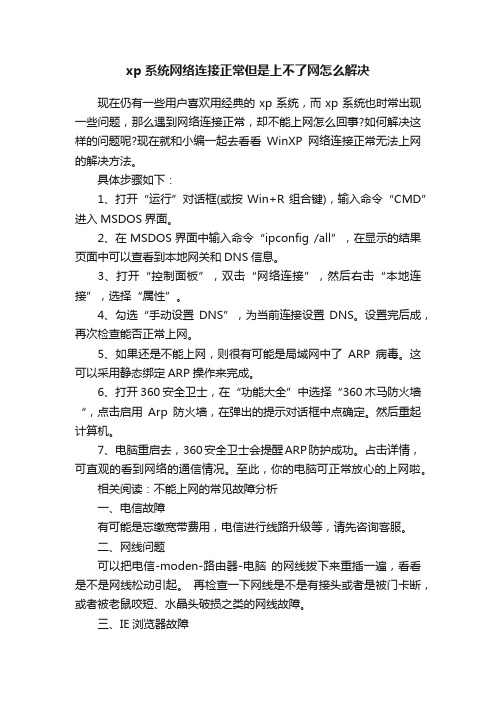
xp系统网络连接正常但是上不了网怎么解决现在仍有一些用户喜欢用经典的xp系统,而xp系统也时常出现一些问题,那么遇到网络连接正常,却不能上网怎么回事?如何解决这样的问题呢?现在就和小编一起去看看WinXP网络连接正常无法上网的解决方法。
具体步骤如下:1、打开“运行”对话框(或按Win+R组合键),输入命令“CMD”进入MSDOS界面。
2、在MSDOS界面中输入命令“ipconfig /all”,在显示的结果页面中可以查看到本地网关和DNS信息。
3、打开“控制面板”,双击“网络连接”,然后右击“本地连接”,选择“属性”。
4、勾选“手动设置DNS”,为当前连接设置DNS。
设置完后成,再次检查能否正常上网。
5、如果还是不能上网,则很有可能是局域网中了ARP病毒。
这可以采用静态绑定ARP操作来完成。
6、打开360安全卫士,在“功能大全”中选择“360木马防火墙“,点击启用Arp防火墙,在弹出的提示对话框中点确定。
然后重起计算机。
7、电脑重启去,360安全卫士会提醒ARP防护成功。
占击详情,可直观的看到网络的通信情况。
至此,你的电脑可正常放心的上网啦。
相关阅读:不能上网的常见故障分析一、电信故障有可能是忘缴宽带费用,电信进行线路升级等,请先咨询客服。
二、网线问题可以把电信-moden-路由器-电脑的网线拔下来重插一遍,看看是不是网线松动引起。
再检查一下网线是不是有接头或者是被门卡断,或者被老鼠咬短、水晶头破损之类的网线故障。
三、IE浏览器故障当IE浏览器本身出现故障时,自然会影响到浏览。
或者IE被恶意修改破坏也会导致无法浏览网页。
这时可以尝试用“上网助手IE修复专家”来修复。
四、网络协议和网卡驱动的问题IE无法浏览,有可能是网络协议(特别是TCP/IP协议)或网卡驱动损坏导致,可尝试重新网卡驱动和网络协议。
五、HOSTS文件的问题HOSTS文件被修改,也会导致浏览的不正常,解决方法当然是清空HOSTS文件里的内容。
- 1、下载文档前请自行甄别文档内容的完整性,平台不提供额外的编辑、内容补充、找答案等附加服务。
- 2、"仅部分预览"的文档,不可在线预览部分如存在完整性等问题,可反馈申请退款(可完整预览的文档不适用该条件!)。
- 3、如文档侵犯您的权益,请联系客服反馈,我们会尽快为您处理(人工客服工作时间:9:00-18:30)。
Win XP网络连接中常出现的问题及解决方法前一段在论坛中笔者经常看到很多有关Windows XP的连接与登录问题(其中大部份跟win2003类似)的相关疑问,下面笔者这来给大家分析一下出现这些问题的解决方法。
1、总是显示错误提示“未授权用户在此计算机上的的请求登陆类型”(登录者win2000\winxp\win2003)错误提示“没有访问资源的权限”(登录者win98)原因:是guest在策略中的用户权限中被禁止从网络登录所致,以及(2)中提到的错误。
(注:XP默认,win2003不默认)解决方法:配置本地安全策略:\安全设置\本地策略\用户权限分配\中的“拒绝从网络访问这台计算机”,把guest 删除、保存即可。
2、系统登录窗口默认以guest用户登录,无法更改原因:是XP的安全策略中网络访问中的“本地帐户的共享和安全模式”的身份验证默认是本地用户作为来宾进行验证,即一视同仁,来者皆“客”。
(如XP加入域后则默认为本地用户进行自我验证,且对telnet及终端服务登录之类的交互式登录无效)(注:XP默认,win2003不默认)解决方法:打开本地安全策略\安全设置\本地策略\安全选项\,更改该策略设置。
3、出现登录窗口,但无论用什么用户都不能登录原因:禁用来宾帐户,并且“网络访问:本地帐户的共享和安全模式”安全选项被设置为“仅来宾”。
这时则由Microsoft 网络服务器(SMB 服务)执行的那些网络登录将会失败。
即使你知道管理员用户以及密码都没用,所有的登录都没有反应。
(这种情况似乎问的人较多)解决方法:更改上面所说的禁止项。
如激活guest用户、设置“本地帐户的共享和安全模式”为经典模式。
4、有登录窗口,知道某XP的管理员用户名,密码为空(XP在安装时建立用户不提示建立密码),但不能登录。
总是出现“用户帐户限制”的错误提示,登录终端服务也出现类似提示原因:因为安全的缘故,本地安全策略默认“使用空白密码的本地帐户只允许进行控制台登录”,也即只能从本地登录,只能通过连接该计算机的键盘登录,不能以非物理接触方式登录。
也许有的人说,我试了用某密码为空的用户登录,也可以登录。
那是因为guest用户没有禁制,在你的该用户登录失败后,自动用guest用户尝试,如果该共享是允许的话就可以登录,否则一样不行。
解决方法:打开本地安全策略\安全设置\本地策略\安全选项\,把该设置禁用。
建议保留该默认安全设置。
好笑的是,微软说使用远程交互式登录的应用程序“可能”忽略该设置,还有该设置不影响使用域帐户进行的登录。
总结,XP在安全方面下了更多的功夫,而让习惯了2000的广大用户一时不大适用。
话虽然这么说,但XP其实已经为我们想好了一些方便的方法了,可是我们很多朋友没有去使用了。
因为,XP在默认时是为了让你个人使用的,没有连接网络。
而在你想连接网络时,其实只要你运行“网络安装向导”,在这个向导的过程,它会把XP默认的几个禁止项目给打开(如guest激活、策略中guest禁止从网络登录的列表删除),而当你在文件夹属性中,把XP默认的那个“使用简单文件共享”的选项去掉的话,第3点中提到的(网络访问:本地帐户的共享和安全模式”安全选项被设置为“仅来宾”的设置也会相应更改为经典模式。
所以说,建议大家用这个安装向导,以及以前常用的一些属性设置已经恢复我们以前常用的2000的网络连接了。
而所谓的安全策略只是这些设置的集中表现以及管理方面的细化。
希望大家把从上面所提到的一些问题以及解决方法综合起来,去解决你xp连接中遇到的问题。
Win XP网络连接中常出现的问题及解决方法常见的主要的问题是:1、“你可能没有权限访问网络资源,请与这台计算机的管理员联系。
**未授于用户在此计算机的请求登陆权限**”解决方法就是在管理工具/本地安全策略/用户权利指派/从网络中访问这台计算机的成员添加上everyone成员2、总是显示错误提示“未授权用户在此计算机上的的请求登陆类型”(登录者win2000\winxp\win2003)错误提示“没有访问资源的权限”(登录者win98)原因:是guest在策略中的用户权限中被禁止从网络登录所致,以及(2)中提到的错误。
(注:XP默认,win2003不默认)解决方法:配置本地安全策略:\安全设置\本地策略\用户权限分配(或者是用户权利指派)\中的“拒绝从网络访问这台计算机”,把guest删除、保存即可。
3、系统登录窗口默认以guest用户登录,无法更改原因:是XP的安全策略中网络访问中的“本地帐户的共享和安全模式”的身份验证默认是本地用户作为来宾进行验证,即一视同仁,来者皆“客”。
(如XP加入域后则默认为本地用户进行自我验证,且对telnet及终端服务登录之类的交互式登录无效)(注:XP默认,win2003不默认)解决方法:打开本地安全策略\安全设置\本地策略\安全选项\,更改该策略设置。
4、出现登录窗口,但无论用什么用户都不能登录原因:禁用来宾帐户,并且“网络访问:本地帐户的共享和安全模式”安全选项被设置为“仅来宾”。
这时则由Microsoft 网络服务器(SMB 服务)执行的那些网络登录将会失败。
即使你知道管理员用户以及密码都没用,所有的登录都没有反应。
(这种情况似乎问的人较多)解决方法:更改上面所说的禁止项。
如激活guest用户、设置“本地帐户的共享和安全模式”为经典模式。
5、有登录窗口,知道某XP的管理员用户名,密码为空(XP在安装时建立用户不提示建立密码),但不能登录。
总是出现“用户帐户限制”的错误提示,登录终端服务也出现类似提示原因:因为安全的缘故,本地安全策略默认“使用空白密码的本地帐户只允许进行控制台登录”,也即只能从本地登录,只能通过连接该计算机的键盘登录,不能以非物理接触方式登录。
也许有的人说,我试了用某密码为空的用户登录,也可以登录。
那是因为guest用户没有禁制,在你的该用户登录失败后,自动用guest用户尝试,如果该共享是允许的话就可以登录,否则一样不行。
解决方法:打开本地安全策略\安全设置\本地策略\安全选项\,把该设置禁用。
建议保留该默认安全设置。
好笑的是,微软说使用远程交互式登录的应用程序“可能”忽略该设置,还有该设置不影响使用域帐户进行的登录。
总结,XP在安全方面下了更多的功夫,而让习惯了2000的广大用户一时不大适用。
话虽然这么说,但XP其实已经为我们想好了一些方便的方法了,可是我们很多朋友没有去使用了。
因为,XP在默认时是为了让你个人使用的,没有连接网络。
而在你想连接网络时,其实只要你运行“网络安装向导”,在这个向导的过程,它会把XP默认的几个禁止项目给打开(如guest激活、策略中guest禁止从网络登录的列表删除),而当你在文件夹属性中,把XP 默认的那个“使用简单文件共享”的选项去掉的话,第3点中提到的(网络访问:本地帐户的共享和安全模式”安全选项被设置为“仅来宾”的设置也会相应更改为经典模式。
所以说,建议大家用这个安装向导,以及以前常用的一些属性设置已经恢复我们以前常用的2000的网络连接了。
而所谓的安全策略只是这些设置的集中表现以及管理方面的细化。
希望大家把从上面所提到的一些问题以及解决方法综合起来,去解决你xp连接中遇到的问题。
未授权用户在此计算机上的登录类型局域网中有一台windows xp + sp2 的机器,局域网的其他机器不能访问它的共享文件,每次都提示错误“登陆失败:未授予用户在此计算机上的请求登录类型”,现在总结一些解决的方法,以后可以少走弯路。
启用来宾帐户(计算机管理-本地用户和组-用户-Guest,控制面版-用户帐户-添加Guest),并安装NetBIOS协议检查是否安装了文件和打印机共享协议。
检查Win2000/XP中是否存在安全策略限制。
有时,Win2000/XP“聪明”过了头,虽然我们已经启用了Guest 账户,仍然无法访问Win2000/XP,这时就要从“控制面板/ 管理工具/ 本地安全策略/ 本地策略|用户权利指派”中找到“从网络访问此计算机”或者“拒绝从网络访问这台计算机”,然后检查一下其中是否出现了Guest账户或者其他对应的账户,然后根据不同情况进行添加或者删除即可。
或者在本地策略->安全选项中,找到如下项修改:"网络访问: 本地帐户的共享和安全模式" ,修改成“经典模式”即可。
停用本地连接上的防火墙。
WinXP中为用户提供了一个内置的Internet连接防火墙(ICF),启用后可以限制某些不安全信息从外部进入内部网络。
如果您是在本地连接上启用了这个防火墙,那么就会造成工作组之间无法互访,出现“XXX无法访问”、“您可能没有权限使用网络资源”、“请与这台服务器的管理员联系以查明您是否有访问权限”、“找不到网络路径”等类似的提示,此时请停用本地连接的防火墙。
共享文件夹时只能通过IP访问这是一个比较常见的问题,特别实在没有专用服务器的小局域网访问共享文件夹时只能通过IP访问,不能访问机器名这是由于N ETBIOS无法将计算机名解析为IP地址的问题,造成这种情况可能有多种原因,您可以做以下这些设置:1.点击“开始->运行”并输入“SERVICES.MSC”,请确认TCP/IP NetBIOS Helper服务是为启动状态,如果没有启动,请启动该服务。
2.打开网络连接,右键点击本地连接,选择属性->TCP/IP协议->属性->高级->WINS,在“NETBIOS SETTING”中选择“ENABLE NetBIOS OVER TCP/IP”选项。
3.点击“我的电脑”右键“属性”->打开设备管理,单击查看->显示隐藏设备,展开非即插即用驱动,双击NetBIOS Over Tcpip,单击驱动,将当前状态设置为“启动”,启动方式为“System”问题出在你的装XP的机器上。
尤其是DA不能访问D,是因为A与D有同名用户且密码不同。
比如administrator或者D不允许GUEST用户访问。
可以在D的组策略里(GPEDIT.MSC),计算机配置,WINDOWS设置,安全设置,本地策略,用户权利指派,拒绝从网络访问这台计算机,把其中的GUEST 用户删掉,再试。
如果大家都是用GUEST用户互访,就一定不要有相同用户名,其中administrator是最容易造成这种问题的,如果用同名用户互房一定要相同密码。
XP系统里设置一下,一。
启用guest来宾帐户;二。
控制面板→管理工具→本地安全策略→本地策略→用户权利指派里,“从网络访问此计算机”中加入guest帐户,而“拒绝从网络访问这台计算机”中删除guest帐户三。
设为同一工作组四。
